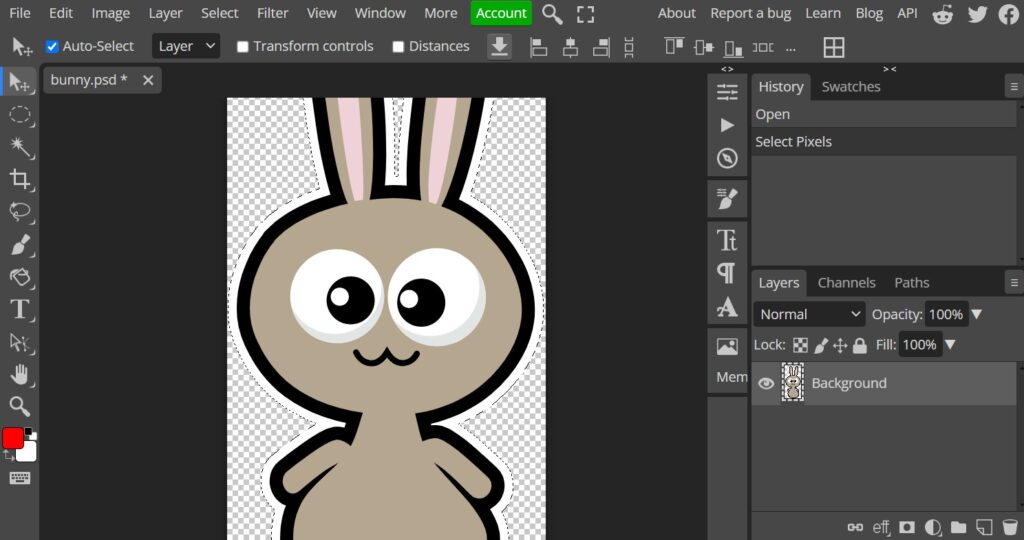Bạn đã bao giờ tự hỏi làm thế nào để lưu trữ nhiều thông tin hình ảnh trong một file duy nhất? Alpha Channel trong Photoshop Online là giải pháp tinh tế mà nhiều người thiết kế chuyên nghiệp áp dụng. Kỹ thuật này không chỉ giúp tối ưu hóa quy trình làm việc mà còn mở ra những khả năng sáng tạo đặc biệt.
Tiềm năng ẩn giấu của Alpha Channel
Trong thế giới đồ họa kỹ thuật số, mỗi pixel thường được định nghĩa bởi ba kênh màu cơ bản: Đỏ (Red), Lục (Green) và Lam (Blue). Nhưng các định dạng như PNG, TGA hay DDS còn hỗ trợ kênh thứ tư – thường được gọi là “alpha channel” – ban đầu được thiết kế để xác định độ trong suốt của từng pixel. Điều thú vị là chúng ta có thể “lách luật” để sử dụng kênh này lưu trữ bất kỳ dữ liệu grayscale nào, không nhất thiết phải là thông tin về độ trong suốt!
Cùng khám phá cách Photoshop Online giúp bạn khai thác tiềm năng ẩn giấu này – một chiến lược lưu trữ thông minh mà các nhà phát triển game và chuyên gia đồ họa đã áp dụng trong nhiều thập kỷ qua.
Hiểu về Alpha Channel và ứng dụng của nó
Trong các định dạng hình ảnh hỗ trợ độ trong suốt như PNG, TGA và DDS, mỗi pixel được biểu diễn bởi bốn giá trị:
| Kênh | Chức năng thông thường | Dải giá trị |
| R (Đỏ) | Xác định cường độ màu đỏ | 0-255 |
| G (Lục) | Xác định cường độ màu lục | 0-255 |
| B (Lam) | Xác định cường độ màu lam | 0-255 |
| A (Alpha) | Xác định độ trong suốt | 0-255 (0: hoàn toàn trong suốt, 255: hoàn toàn đục) |
Trong ngành công nghiệp game và đồ họa chuyên nghiệp, việc lưu trữ thông tin grayscale không liên quan vào kênh alpha đã trở thành một kỹ thuật phổ biến. Ví dụ:
- Trong phát triển game: Một texture có thể lưu trữ màu sắc trong ba kênh RGB và bản đồ độ nhám (roughness map) trong kênh alpha
- Trong hiệu ứng đặc biệt: Kênh RGB lưu ảnh thông thường, trong khi kênh alpha lưu bản đồ độ cao (height map) cho hiệu ứng 3D
- Trong thiết kế UI: Lưu trữ nhiều trạng thái của một nút bấm trong cùng một file
Kỹ thuật này giúp giảm số lượng file cần quản lý, tối ưu hóa không gian lưu trữ, và cải thiện hiệu suất tải trong các ứng dụng thời gian thực.
Cách tách và làm việc với Alpha Channel trong Photoshop Online
Photoshop Online cho phép bạn dễ dàng tách và tận dụng kênh alpha từ hình ảnh của mình. Quy trình làm việc với alpha channel khá đơn giản và trực quan.
Tách kênh độ trong suốt thành một kênh riêng biệt
Quá trình này giúp bạn chuyển đổi thông tin độ trong suốt thành một kênh riêng để chỉnh sửa. Đầu tiên, mở file của bạn trong Photoshop Online thông qua menu File > Open. Tiếp theo, chuyển đổi độ trong suốt thành vùng chọn bằng cách vào Select > Load Selection > Layer Transparency. Sau đó, lưu vùng chọn này thành một kênh thông qua Select > Save Selection. Cuối cùng, chuyển đến panel Channels để xem kênh mới bằng cách mở Window > Channels.
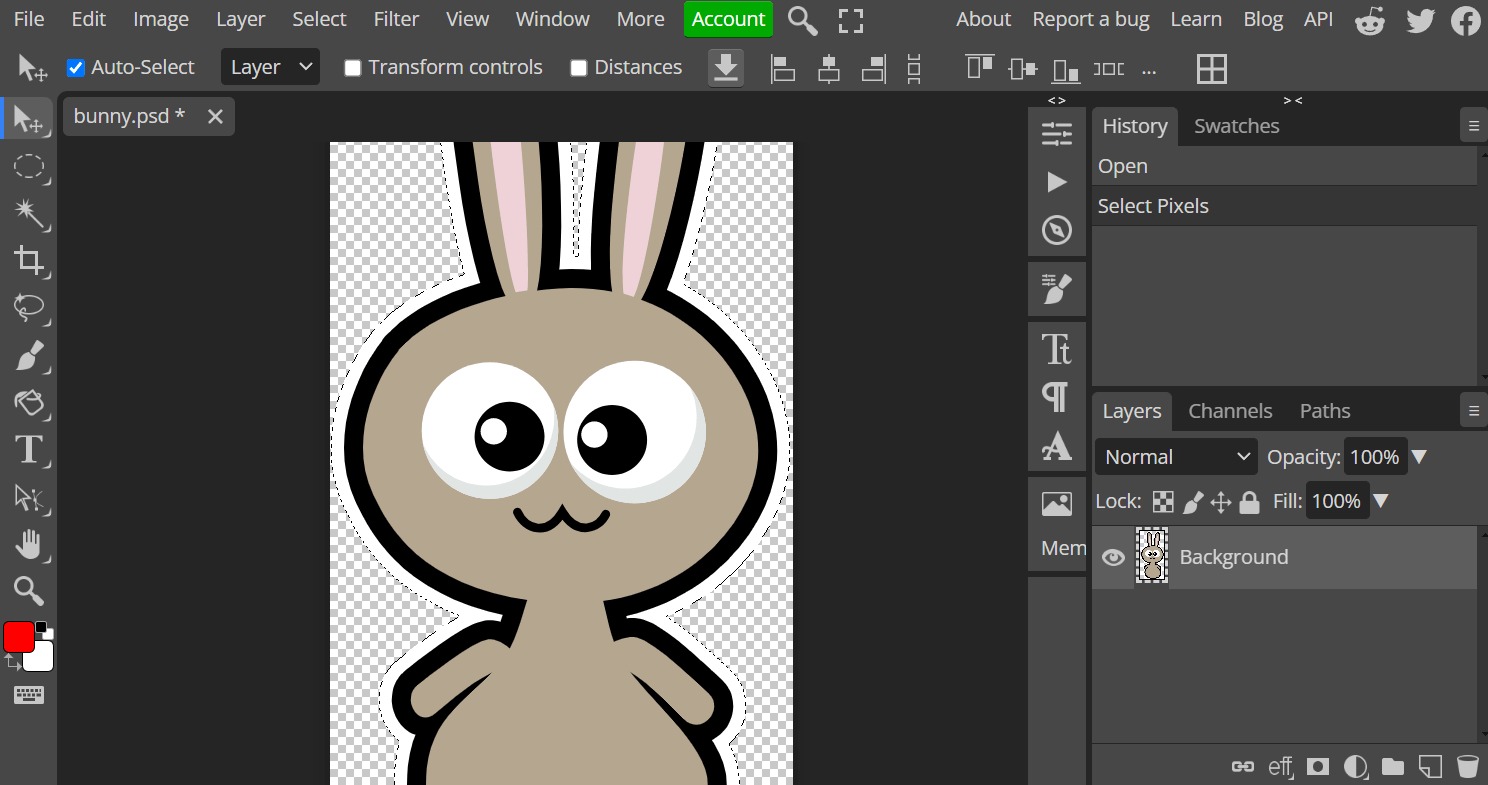
Sau các bước này, bạn sẽ có một kênh grayscale riêng biệt chứa thông tin độ trong suốt, sẵn sàng để chỉnh sửa theo ý muốn.
Lưu ý đặc biệt: Khi mở file TGA trong Photoshop Online, kênh thứ tư được tự động đặt thành một kênh riêng biệt, vì vậy các bước ban đầu không cần thiết.
Làm cho các pixel trong suốt trở nên đục
Đôi khi bạn cần giữ lại thông tin màu sắc của các pixel trong suốt. Để làm điều này, trước tiên chuyển độ trong suốt thành mask thông qua Layer > Raster Mask > From Transparency. Sau đó xóa mask này bằng cách vào Layer > Raster Mask > Delete.
Sau quá trình này, tất cả các pixel trở nên đục, nhưng vẫn giữ nguyên thông tin màu sắc RGB. Bây giờ bạn có thể chỉnh sửa layer và kênh một cách độc lập – xoay, vẽ, hoặc áp dụng bất kỳ hiệu ứng nào tùy ý.
Lưu trữ dữ liệu tùy chỉnh vào Alpha Channel
Sau khi đã tách kênh alpha và làm việc với nó, bạn có thể muốn sử dụng nó để lưu trữ dữ liệu grayscale tùy chỉnh. Photoshop Online cho phép bạn thực hiện điều này một cách dễ dàng. Quy trình bắt đầu bằng việc tạo hoặc chỉnh sửa kênh bổ sung trong panel Channels theo ý muốn. Sau đó, khi xuất file ra các định dạng hỗ trợ alpha như PNG, TGA hoặc DDS thông qua menu File > Export As > PNG/DDS/TGA, bạn sẽ thấy tùy chọn “extra channel as opacity”.
Khi tùy chọn này được bật, Photoshop Online sẽ bỏ qua thông tin độ trong suốt hiện tại của hình ảnh và thay vào đó sử dụng nội dung của kênh bổ sung đầu tiên trong panel Channels làm kênh thứ tư của file xuất. Đây chính là cách bạn có thể đưa bất kỳ dữ liệu grayscale nào vào kênh alpha của hình ảnh.
Ứng dụng thực tế của Alpha Channel trong thiết kế
Việc sử dụng Alpha Channel trong Photoshop Online mở ra nhiều khả năng sáng tạo và tối ưu hóa quy trình làm việc. Trong lĩnh vực thiết kế game và ứng dụng 3D, các nhà phát triển thường xuyên áp dụng kỹ thuật này để kết hợp nhiều loại bản đồ texture vào một file duy nhất. Họ có thể sử dụng kênh RGB để lưu trữ thông tin màu sắc (diffuse map), trong khi kênh Alpha lưu trữ bản đồ độ nhám (roughness map), bản đồ kim loại (metalness map), hoặc bản đồ phát sáng (emissive map). Phương pháp này giúp giảm đáng kể số lượng truy cập vào bộ nhớ GPU, cải thiện hiệu suất trong các ứng dụng thời gian thực.
Trong lĩnh vực thiết kế web và UI, các nhà thiết kế có thể tận dụng kỹ thuật này để lưu trữ nhiều trạng thái của các thành phần UI trong một file, tạo hiệu ứng đặc biệt như bóng đổ, ánh sáng, hoặc độ sâu, đồng thời tối ưu hóa tài nguyên cho các trang web và ứng dụng di động. Ví dụ, một nút bấm có thể có các trạng thái bình thường, hover và nhấn được lưu trữ trong cùng một file, giúp giảm số lượng tài nguyên cần tải.
Ngành nhiếp ảnh và xử lý ảnh cũng hưởng lợi từ việc sử dụng alpha channel. Các nhiếp ảnh gia và chuyên gia xử lý ảnh có thể sử dụng alpha channel để lưu trữ các mặt nạ chọn phức tạp để sử dụng lại sau này, tạo hiệu ứng sửa ảnh phi hủy (non-destructive editing), hoặc kết hợp nhiều phiên bản của cùng một hình ảnh trong một file. Đặc biệt khi làm việc với các chọn lọc phức tạp như tóc hoặc cành cây, alpha channel là công cụ vô giá để lưu trữ và tái sử dụng thông tin này.
Những lưu ý quan trọng khi làm việc với Alpha Channel
Để tận dụng tối đa Alpha Channel trong Photoshop Online, có một số điểm quan trọng bạn nên ghi nhớ. Alpha channel chỉ có khả năng lưu trữ dữ liệu grayscale, không thể lưu trữ hình ảnh màu đầy đủ như các kênh RGB. Điều này phù hợp cho các bản đồ độ cao, độ nhám, hoặc các hiệu ứng đặc biệt khác được biểu diễn bằng dải xám.
Một điểm đáng lưu ý là không phải tất cả các chương trình đều hỗ trợ đọc dữ liệu tùy chỉnh từ alpha channel. Nhiều ứng dụng sẽ tự động giải thích kênh alpha như thông tin về độ trong suốt, bất kể nội dung thực sự của nó. Đặc biệt khi xuất file với tùy chọn “extra channel as opacity”, thông tin độ trong suốt gốc sẽ bị mất và được thay thế bằng dữ liệu từ kênh bổ sung.
Đối với định dạng PNG, điều quan trọng cần biết là hầu hết các trình duyệt web và trình xem ảnh sẽ hiển thị kênh alpha như độ trong suốt. Vì vậy, nếu mục đích của bạn là hiển thị trên web, hãy cân nhắc kỹ trước khi sử dụng kênh alpha cho dữ liệu không liên quan đến độ trong suốt.
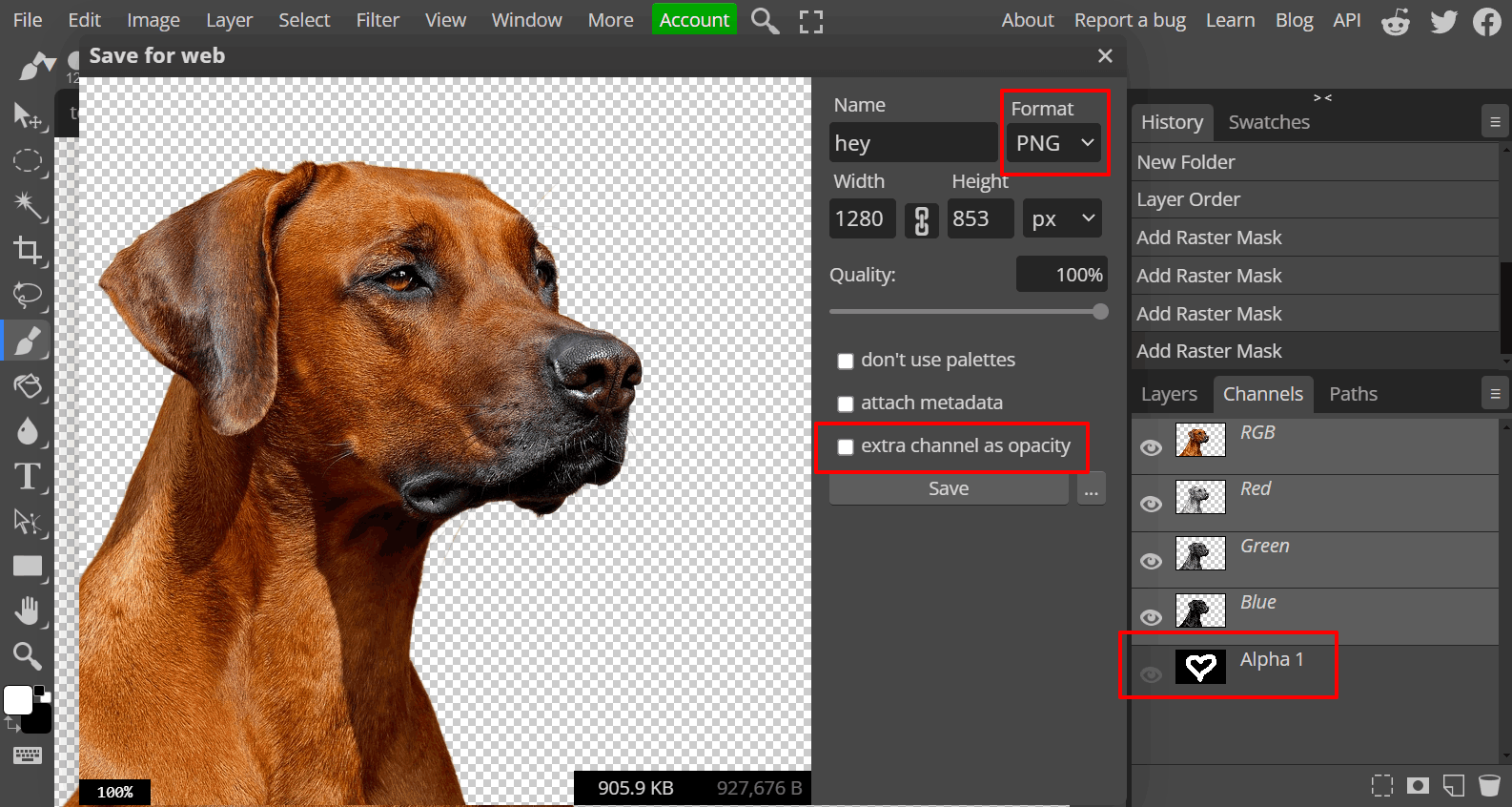
Chiến lược tiên tiến hơn với Alpha Channel
Đối với người dùng chuyên nghiệp, Photoshop Online còn cho phép các chiến lược tiên tiến hơn trong việc sử dụng alpha channel. Bạn có thể tạo và quản lý nhiều kênh tùy chỉnh trong panel Channels làm tài liệu tham khảo hoặc để sử dụng sau này, mặc dù chỉ một kênh có thể được sử dụng làm alpha trong file xuất. Điều này rất hữu ích khi bạn muốn thử nghiệm nhiều phiên bản khác nhau của cùng một hiệu ứng.
Alpha channel còn có thể kết hợp hiệu quả với layer mask, mở ra nhiều khả năng chỉnh sửa phức tạp. Bạn có thể chuyển đổi qua lại giữa chúng, tận dụng ưu điểm của cả hai loại mask. Ví dụ, bạn có thể lưu một vùng chọn phức tạp vào alpha channel, sau đó tải lại khi cần để tạo layer mask mới.
Để tiết kiệm thời gian trong các dự án lớn, bạn có thể tạo các action để tự động hóa quy trình làm việc với alpha channel. Các action có thể bao gồm việc tách kênh độ trong suốt, chỉnh sửa và lưu trở lại như alpha channel, giúp bạn xử lý hàng loạt hình ảnh một cách nhanh chóng và nhất quán.
Tiết kiệm thời gian, tối ưu hóa dự án
Kỹ thuật lưu trữ dữ liệu trong alpha channel là một phương pháp thông minh đã được các chuyên gia đồ họa ứng dụng trong hàng thập kỷ. Với Photoshop Online, bạn có thể dễ dàng tận dụng kỹ thuật này mà không cần cài đặt phần mềm đắt tiền hoặc phức tạp.
Cách tiếp cận này không chỉ giúp bạn tối ưu hóa không gian lưu trữ mà còn cải thiện quy trình làm việc. Thay vì phải quản lý nhiều file riêng biệt cho các dữ liệu khác nhau, bạn có thể tích hợp tất cả vào một file duy nhất, dễ dàng chia sẻ, lưu trữ và quản lý.
Đặc biệt đối với người dùng Việt Nam làm việc trong môi trường với băng thông internet không ổn định, việc giảm số lượng file cần truyền tải có thể tạo ra sự khác biệt lớn về hiệu suất và trải nghiệm làm việc.
Hãy khám phá sức mạnh của Alpha Channel trong Photoshop Online ngay hôm nay và nâng cao năng suất thiết kế của bạn lên tầm cao mới!
Bạn muốn tìm hiểu thêm về các kỹ thuật tiên tiến trong Photoshop Online? Truy cập photoshoponline.info để khám phá thêm nhiều hướng dẫn chuyên sâu và thủ thuật hữu ích!